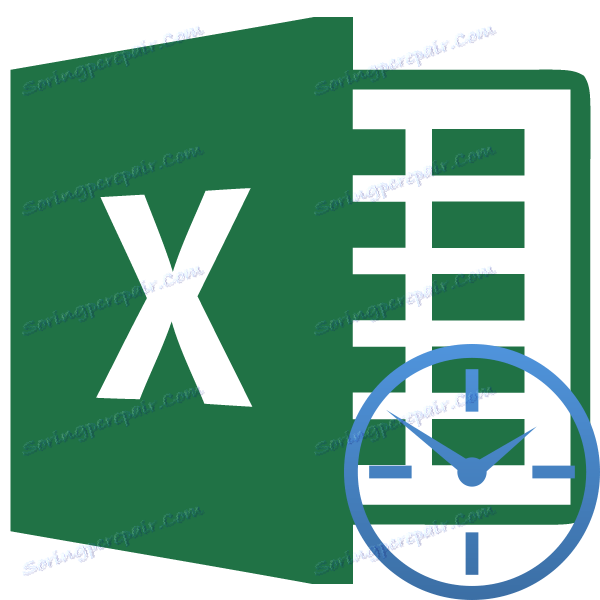Переведення годинника в хвилини в Microsoft Excel
При роботі з часом в Excel іноді встає проблема переведення годинників в хвилини. Здавалося б, нескладне завдання, але нерідко вона виявляється багатьом користувачам не по зубах. А справа все складається в особливостях обчислення часу в даній програмі. Давайте розберемося, як можна перевести годинник в хвилини в Ексель різними способами.
зміст
Конвертація годин в хвилини в Excel
Вся складність переведення годинників в хвилини полягає в тому, що Ексель вважає час не звичним для нас способом, а цілодобово. Тобто, для цієї програми 24 години дорівнюють одиниці. Година 12:00 програма являє, як 0,5, тому що 12 годин - це 0,5 частину доби.
Щоб подивитися, як це відбувається на прикладі, потрібно виділити будь-яку клітинку на аркуші в форматі часу.
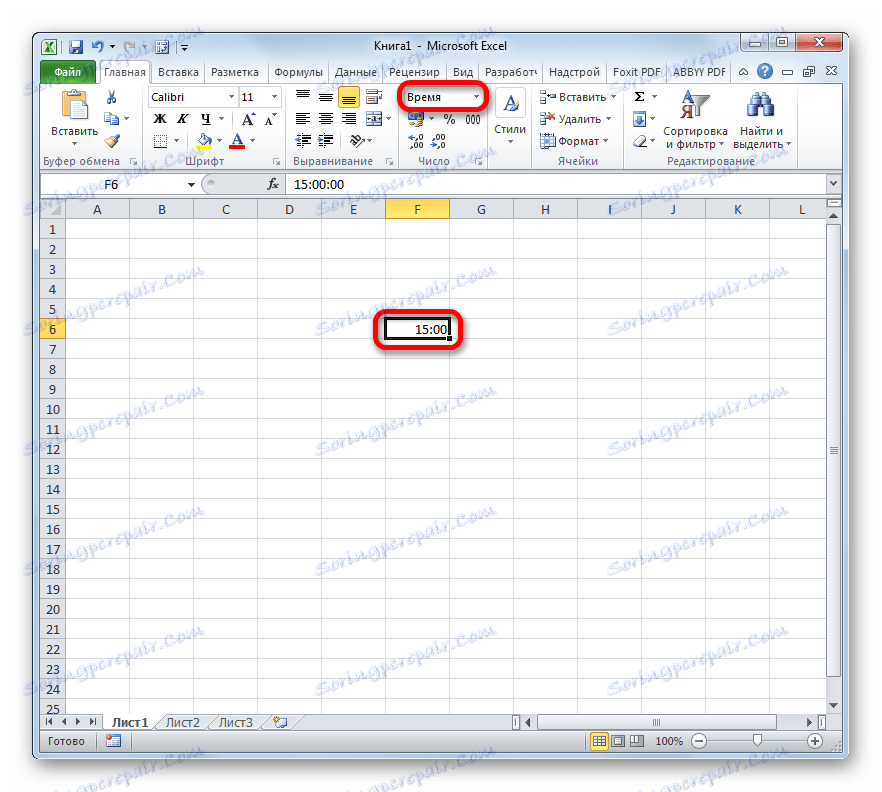
А потім відформатувати її під загальний формат. Саме число, яке виявиться в осередку, і буде відображати сприйняття програмою введених даних. Діапазон його може коливатися від 0 до 1.
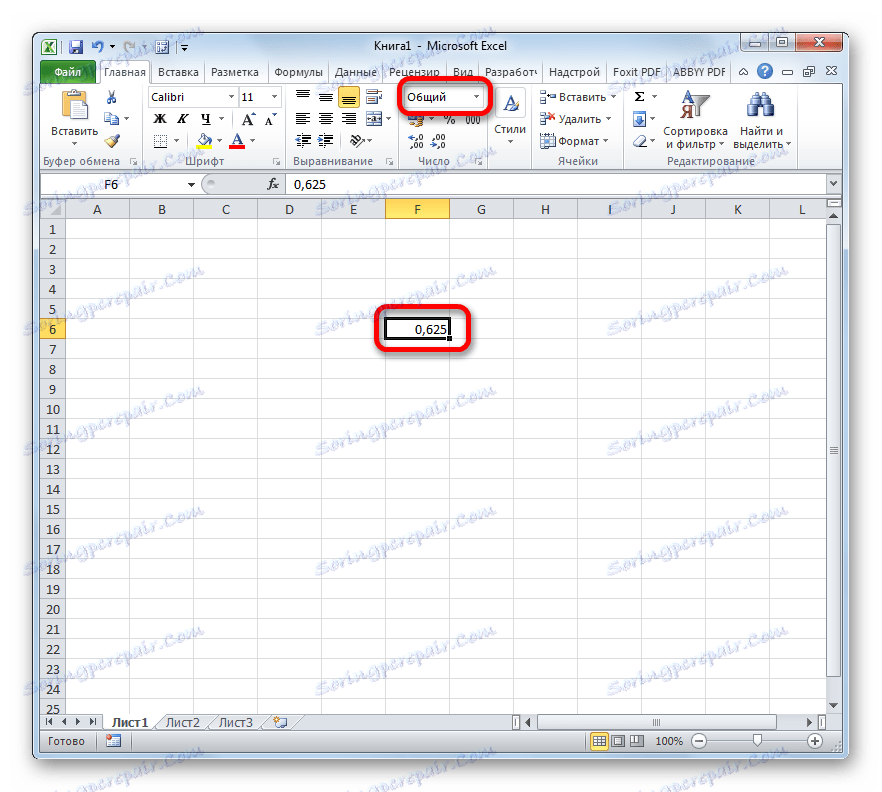
Тому до питання конвертації годин в хвилини потрібно підходити саме через призму цього факту.
Спосіб 1: застосування формули множення
Найпростішим способом перевести годинник в хвилини є множення на певний коефіцієнт. Вище ми з'ясували, що Ексель сприймає час в добі. Тому, щоб отримати з виразу в годиннику хвилини, потрібно цей вислів помножити на 60 (кількість хвилин в годинах) і на 24 (кількість годин у добі). Таким чином, коефіцієнт, на який нам потрібно буде перемножити значення, складе 60 × 24 = 1440. Подивимося, як це буде виглядати на практиці.
- Виділяємо осередок, в якій буде перебувати підсумковий результат в хвилинах. Ставимо знак «=». Кількома по осередку, в якій розташовуються дані в годинах. Ставимо знак «*» і набираємо з клавіатури число 1440. Для того, щоб програма обробила дані і вивела результат, тиснемо на кнопку Enter.
- Але результат може все одно вийти некоректним. Це пов'язано з тим, що, обробляючи дані формату часу через формулу, осередок, в якій виводиться підсумок, сама набуває цей же формат. В цьому випадку його потрібно змінити на загальний. Для того, щоб зробити це, виділяємо клітинку. Потім переміщаємося у вкладку «Головна», якщо перебуваємо в іншій, і натискаємо по спеціальному полю, де відображається формат. Розташоване воно на стрічці в блоці інструментів «Число». У списку, серед безлічі значень вибираємо пункт «Загальний».
- Після цих дій в заданій комірці відобразяться коректні дані, які і будуть результатом переведення годинників в хвилини.
- Якщо у вас є не одне значення, а цілий діапазон для перетворення, то годі й проробляти вищезгадану операцію для кожного значення в окремо, а скопіювати формулу за допомогою маркера заповнення. Для цього ставимо курсор в нижній правий кут комірки з формулою. Чекаємо, коли маркер заповнення активується у вигляді хрестика. Затискаємо ліву кнопку миші і простягаємо курсор паралельно осередкам з перетворюваними даними.
- Як бачимо, після цього дії значення всього ряду будуть перетворені в хвилини.
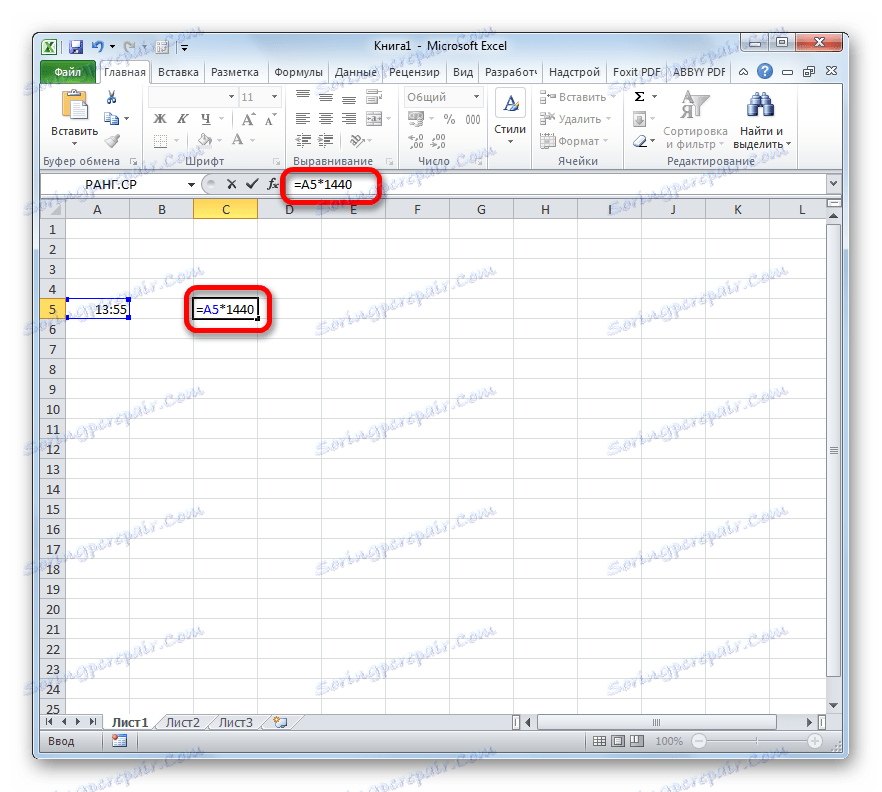
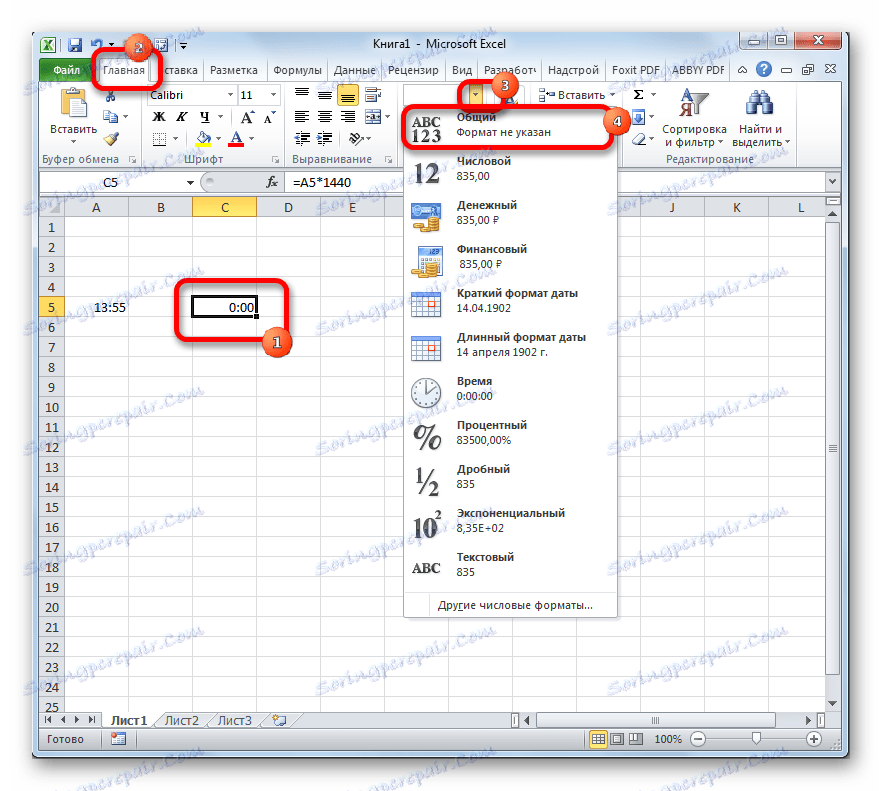
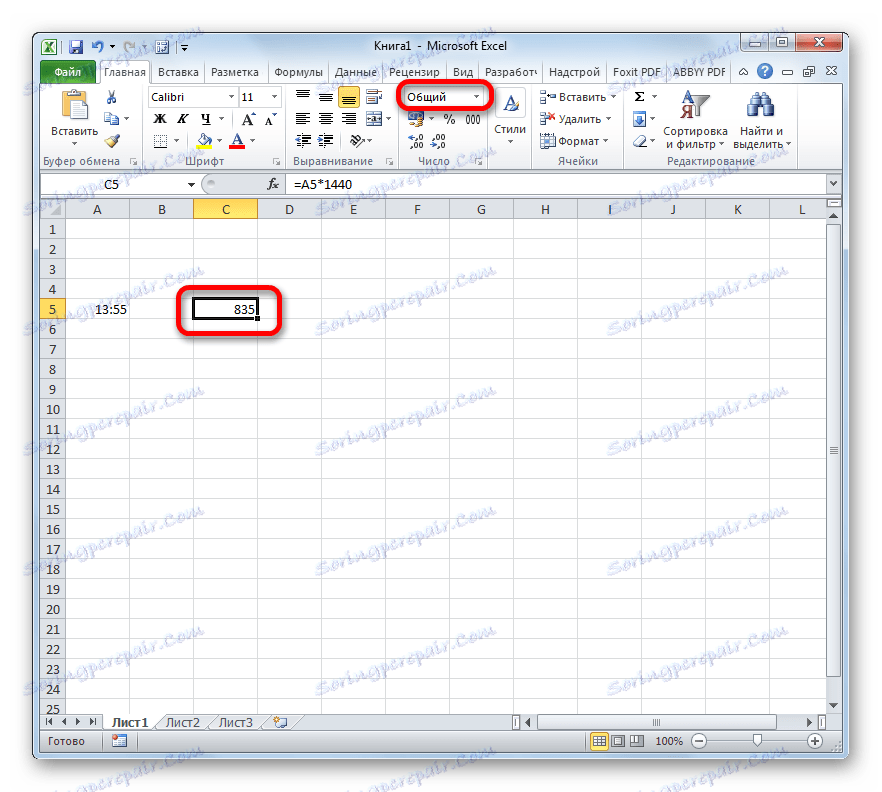
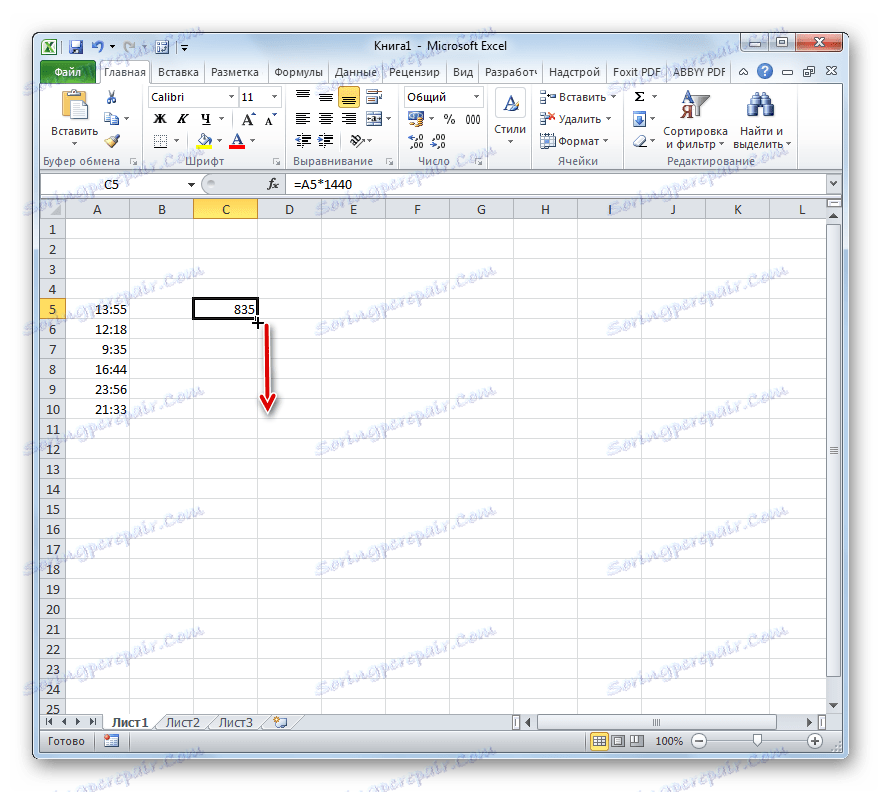
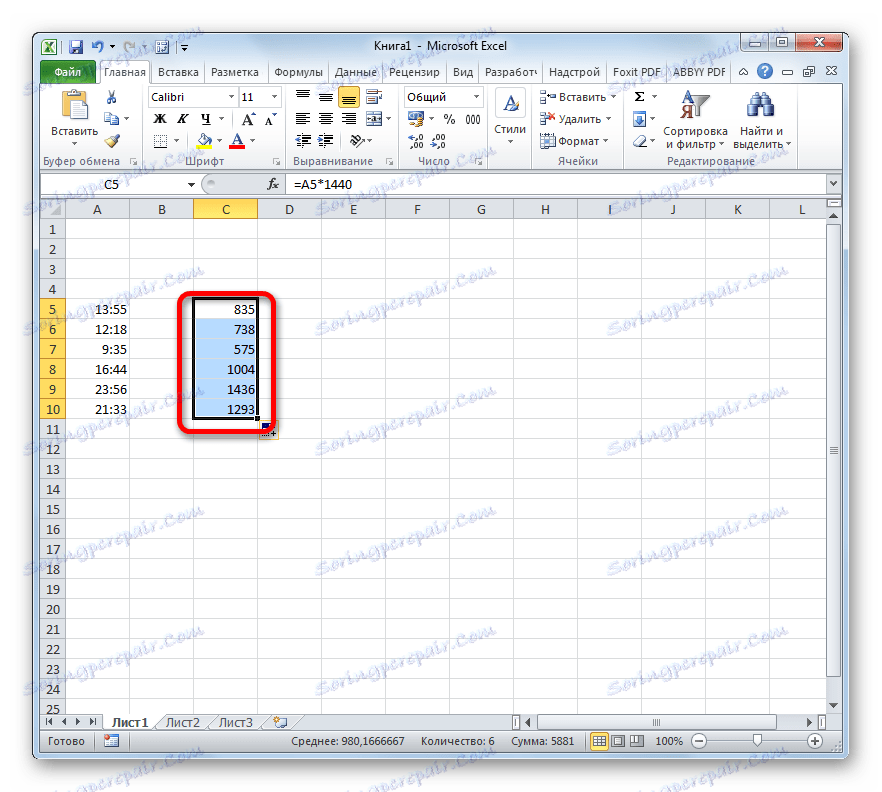
урок: Як зробити автозаповнення в Ексель
Спосіб 2: використання функції преобра
Існує також і інший спосіб трансформації годин в хвилини. Для цього можна скористатися спеціальною функцією граф. Потрібно врахувати, що даний варіант буде працювати тільки тоді, коли вихідна величина знаходиться в осередку із загальним форматом. Тобто, 6 годин на ній повинно відображатися не як «6:00», а як «6», а 6 годині 30 хвилин, не як «6:30», а як «6,5».
- Виділяємо осередок, яку планується використовувати для виведення результату. Клацаємо по піктограмі «Вставити функцію», яка розміщена біля рядка формул.
- Дана дія призводить до відкриття Майстра функцій. У ньому представлений повний перелік операторів Excel. У цьому списку шукаємо функцію граф. Знайшовши її, виділяємо і клацаємо по кнопці «OK».
- Запускається вікно аргументів функції. Даний оператор має три аргументи:
- число;
- Вихідна одиниця виміру;
- Кінцева одиниця виміру.
В поле першого аргументу вказується числове вираження, яке перетворюється, або посилання на осередок, де воно розташоване. Для того щоб вказати посилання, потрібно встановити курсор в поле вікна, а потім клікнути по комірці на аркуші, в якій знаходяться дані. Після цього координати відобразяться в поле.
В поле вихідної одиниці виміру в нашому випадку потрібно вказати годинник. Їх кодування така: «hr».
В поле кінцевої одиниці виміру вказуємо хвилини - «mn».
Після того, як всі дані внесені, тиснемо на кнопку «OK».
- Excel виконає перетворення і в попередньо зазначеній комірці видасть підсумковий результат.
- Як і в попередньому способі, за допомогою маркера заповнення, можна провести обробку функцією преобра цілого діапазону даних.
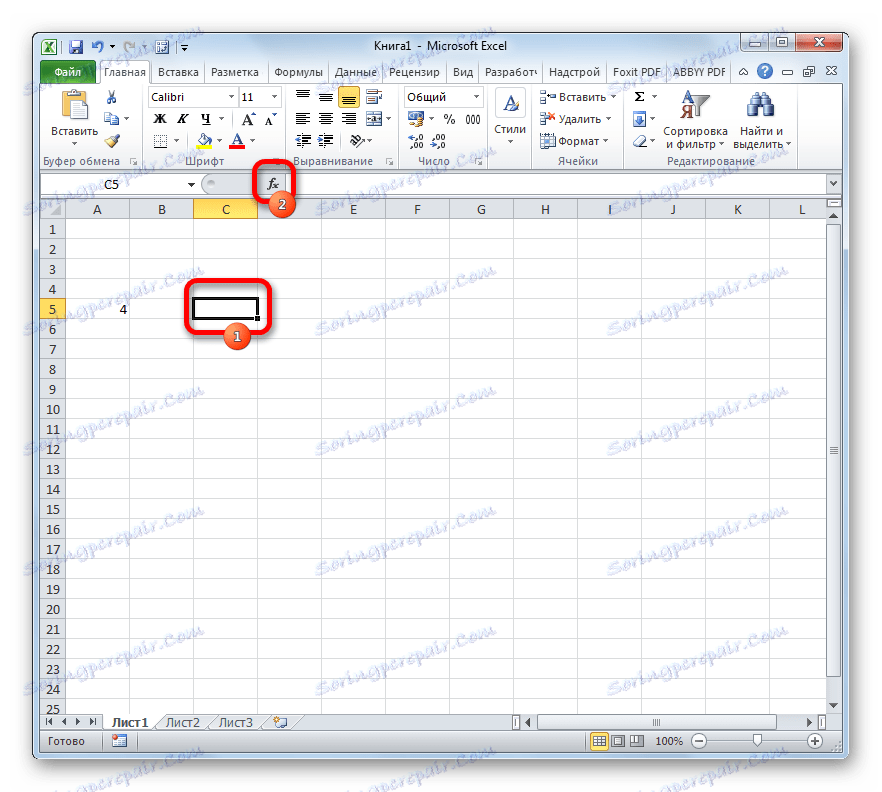
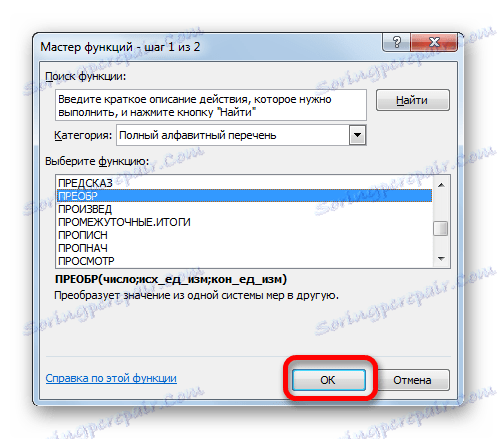
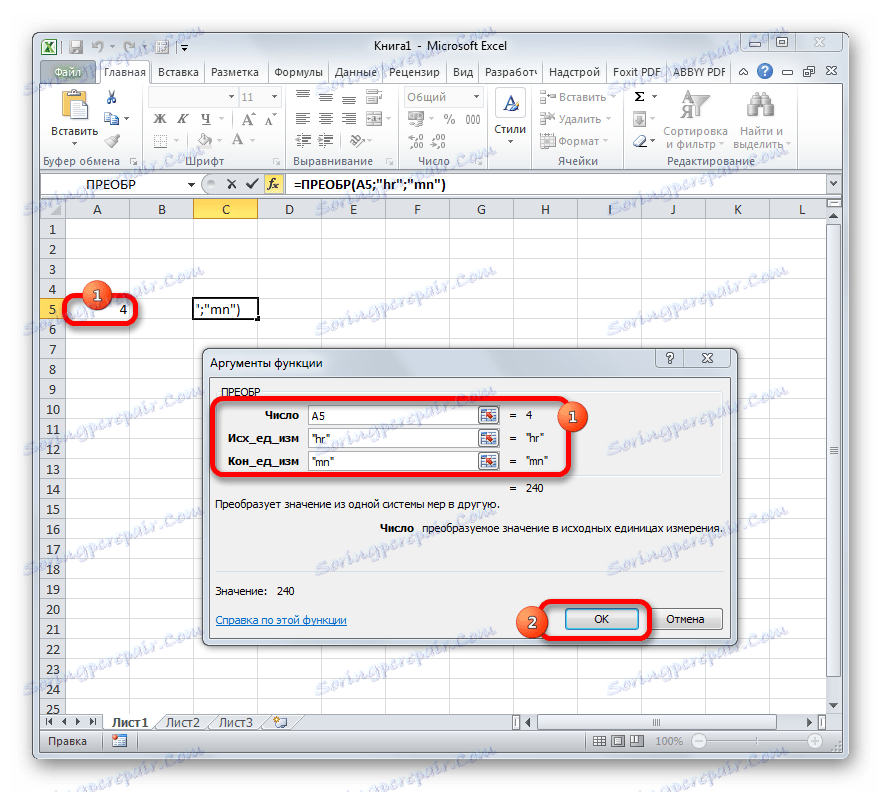
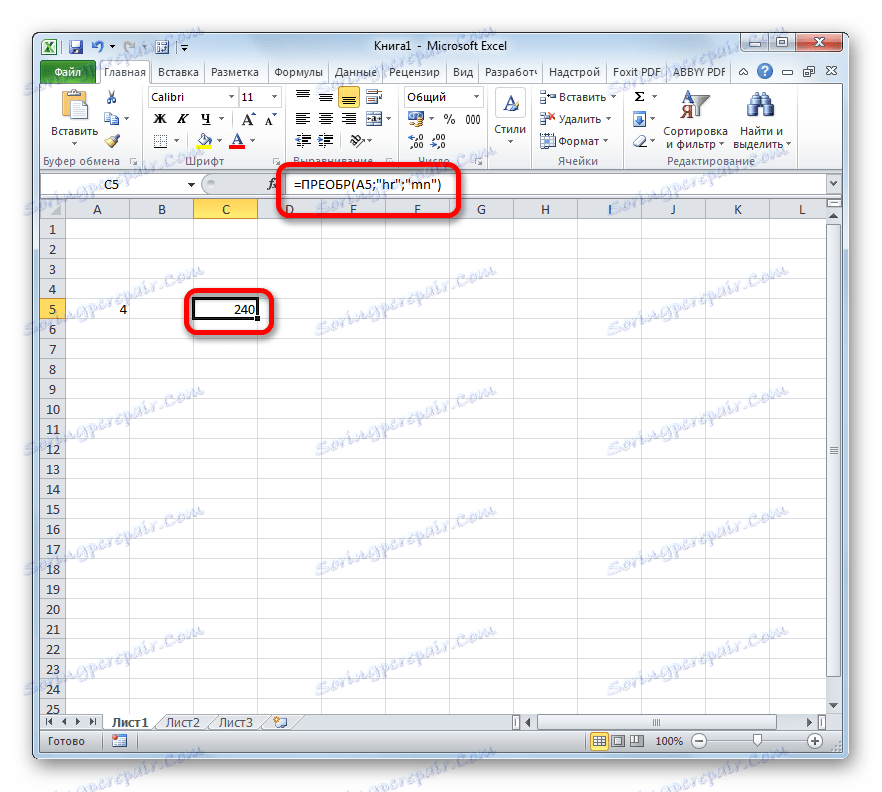
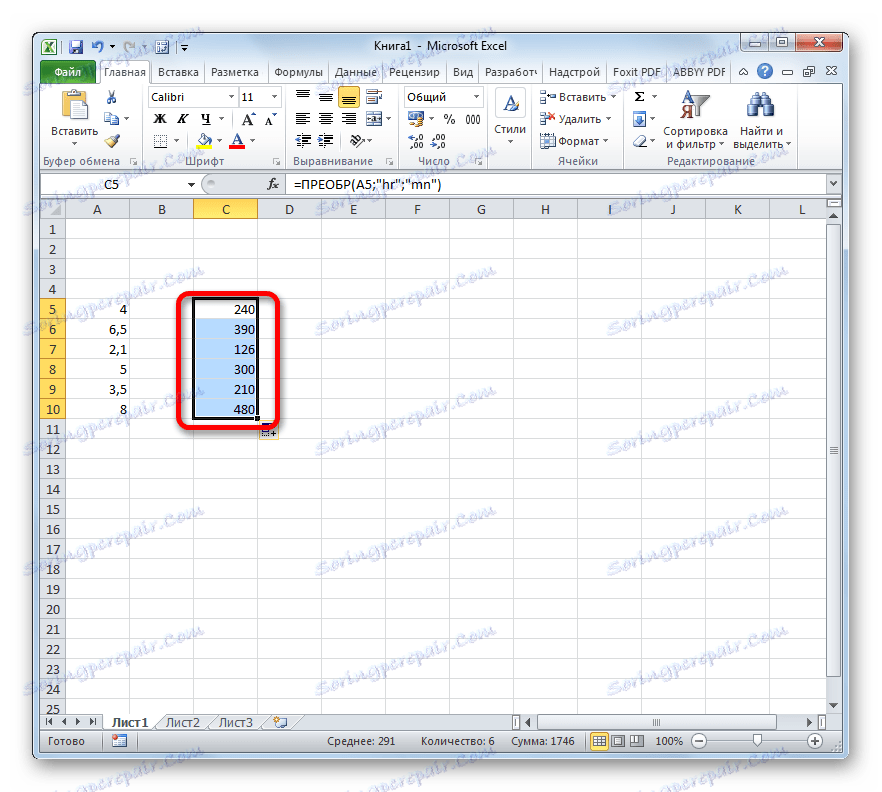
урок: Майстер функцій в Ексель
Як бачимо, перетворення годин в хвилини не така проста задача, як здається на перший погляд. Особливо проблематично це зробити з даними в форматі часу. На щастя, існують способи, які дозволяють виконати перетворення в даному напрямку. Один з цих варіантів передбачає використання коефіцієнта, а другий - функції.